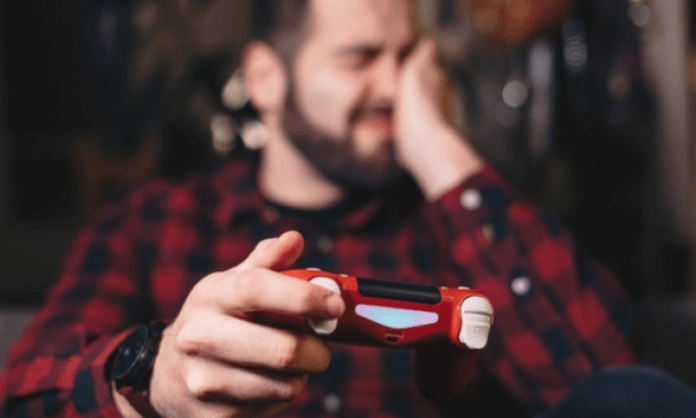PS4-fejl CE-30005-8 er en fejlkode, der kan vises, når du forsøger at starte en app eller et spil på din PS4-konsol. Denne fejlkode betyder, at der er et problem med din PS4's systemlager eller diskdrev. Det kan være forårsaget af flere årsager, såsom:
- En defekt eller beskadiget Blu-Ray/DVD-afspiller
- En ridset eller revnet spildisk
- En beskadiget intern eller ekstern harddisk
- Korrupt PS4-software eller dårligt optimeret database
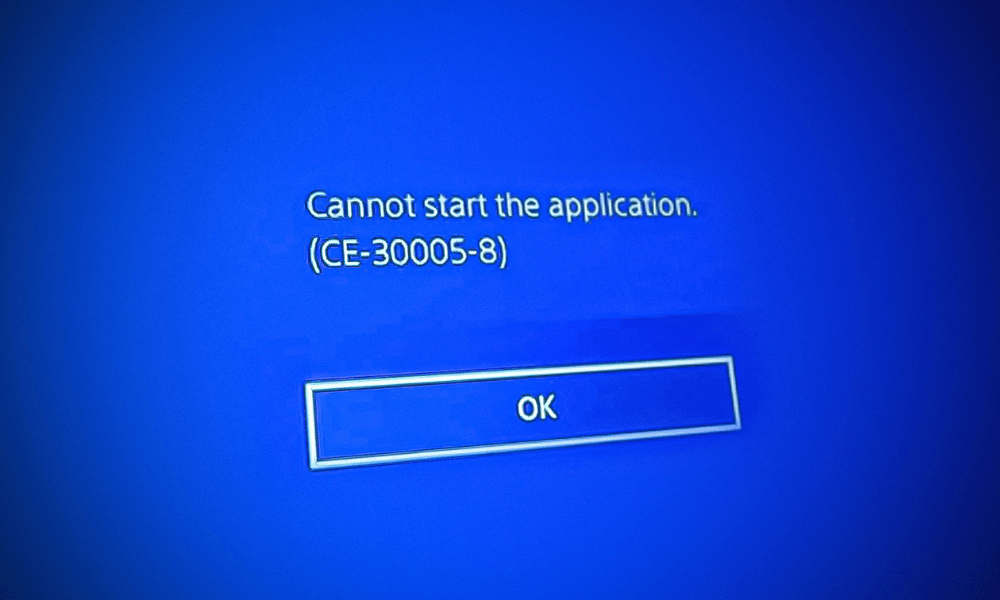
I denne artikel vil vi fortælle dig, hvordan du identificerer årsagen til PS4-fejl CE-30005-8, og hvordan du løser det baseret på din situation. Vi vil også give dig nogle tips til at forhindre, at denne fejl opstår igen i fremtiden.
Sådan identificeres årsagen til PS4-fejl CE-30005-8
Før du forsøger at reparere PS4-fejl CE-30005-8, er det vigtigt at vide, hvad den nøjagtige årsag er. For at gøre dette kan du udføre nogle simple tests for at kontrollere status for din PS4-hardware og -software.
Tjek Blu-Ray/DVD-afspiller

Hvis du får PS4-fejl CE-30005-8, når du prøver at afspille fra en fysisk disk, er det muligt, at der er fejl på dit Blu-Ray/DVD-drev. For at kontrollere det, kan du prøve følgende trin:
- Sluk helt for din PS4, og tag stikket ud af stikkontakten.
- Åbn dækslet til Blu-Ray/DVD-afspilleren, og rengør det med en blød, tør klud. Du kan også bruge en vatpind dyppet i alkohol til at rense afspillerens linse.
- Tilslut din PS4 igen, og tænd den igen.
- Indsæt en anden spildisk i drevet og se, om PS4 CE-30005-8-fejlen fortsætter.
Hvis PS4-fejlen CE-30005-8 kun opstår med én spildisk, kan denne disk blive beskadiget. Du kan kontrollere diskens tilstand ved at se omhyggeligt på den og se efter ridser, revner eller pletter. Hvis disken er beskadiget, skal du udskifte den med en ny.
Hvis PS4-fejlen CE-30005-8 opstår med alle de diske, du indsætter, kan din Blu-Ray/DVD-afspiller være defekt eller ødelagt. I dette tilfælde skal du kontakte Sony kundeservice eller en professionel reparatør for at få din afspiller repareret eller udskiftet.
Tjek intern eller ekstern harddisk
Hvis du får PS4-fejl CE-30005-8, når du forsøger at starte en app eller et spil installeret på din PS4's interne eller eksterne harddisk, er det muligt, at der er fejl på harddisken. For at kontrollere det, kan du prøve følgende trin:
- Sluk helt for din PS4, og tag stikket ud af stikkontakten.
- Hvis du bruger en ekstern harddisk, skal du frakoble den fra din PS4.
- Åbn det interne eller eksterne harddiskkabinet, og kontroller for tegn på fysisk skade, såsom buler, revner eller forbrændinger. Du kan også kontrollere, om SATA- eller USB-kablet er tilsluttet korrekt og ikke er beskadiget.
- Tilslut din PS4 igen, og tænd den igen.
- Hvis du bruger en ekstern harddisk, skal du slutte den til din PS4 igen.
- Prøv at starte et andet program eller spil installeret på den samme harddisk, og se om PS4-fejlen CE-30005-8 fortsætter.
Hvis PS4-fejlen CE-30005-8 kun opstår med en enkelt app eller spil, kan den app eller spil være beskadiget. Du kan prøve at afinstallere og geninstallere det for at rette det. Du kan også tjekke, om der er tilgængelige opdateringer til den pågældende app eller spil, og installere dem.
Hvis PS4-fejlen CE-30005-8 opstår med alle programmer eller spil installeret på den samme harddisk, kan harddisken være beskadiget eller defekt. I dette tilfælde skal du sikkerhedskopiere dine data og formatere harddisken. Hvis problemet fortsætter, skal du udskifte harddisken med en ny.
Tjek PS4-softwaren

Hvis du får PS4-fejl CE-30005-8, uanset hvilken app eller spil du prøver at starte, er det muligt, at din PS4-software er skyld i. For at kontrollere det, kan du prøve følgende trin:
- Tjek, om din PS4 er opdateret. For at gøre dette skal du gå til Indstillinger > System > Systemsoftwareopdatering og følge instruktionerne på skærmen. Hvis en opdatering er tilgængelig, skal du downloade og installere den.
- Tjek, om din PS4-database er optimeret. For at gøre dette skal du slukke din PS4 helt og holde power supply knappen nede i cirka 7 sekunder, indtil du hører to bip. Slip derefter knappen og tilslut din controller til din PS4 med et USB-kabel. Tryk på PS-knappen på controlleren og få adgang til menuen Fejlsikret tilstand. Vælg mulighed 5: Genopbyg database og vent på, at processen er fuldført.
Sådan rettes CE-fejl 30005 8?
Nu hvor du har identificeret årsagen til PS4-fejl CE-30005-8, kan du prøve følgende løsninger afhængigt af din situation:
Reparation af Blu-Ray/DVD-afspiller
Hvis din Blu-Ray/DVD-afspiller er defekt eller ødelagt, skal du have den repareret eller udskiftet af en professionel. Du kan kontakte Sony kundeservice eller en autoriseret reparatør for at få hjælp. Du skal muligvis betale reparationsgebyrer afhængigt af din PS4-garanti.
Reparer spildisken
Hvis din spildisk er ridset eller revnet, skal du udskifte den med en ny. Du kan prøve at rengøre disken med en blød, tør klud eller med et produkt specifikt til optiske diske, men dette garanterer ikke, at disken fungerer korrekt. Du kan også prøve at anmode om ombytning eller refusion fra butikken, hvor du købte disken, eller fra spiludvikleren.
Reparer intern eller ekstern harddisk
Hvis din interne eller eksterne harddisk er beskadiget eller defekt, skal du formatere den eller udskifte den med en ny. Før du fortsætter, skal du sørge for at sikkerhedskopiere dine data til eksterne medier eller skyen. Følg disse trin for at formatere din interne eller eksterne harddisk:
- Sluk helt for din PS4, og tag stikket ud af stikkontakten.
- Hvis du bruger en ekstern harddisk, skal du frakoble den fra din PS4.
- Åbn den interne eller eksterne harddiskkasse, og fjern den fra dens slot.
- Tilslut harddisken til en computer med en passende SATA- eller USB-adapter.
- Åbn File Explorer på din computer, og højreklik på den harddisk, du vil formatere.
- Vælg Formater og vælg FAT32- eller exFAT-filsystemet.
- Klik på Start og vent på, at formateringen er fuldført.
- Frakobl harddisken fra din computer, og sæt den tilbage på dens oprindelige placering.
- Tilslut din PS4 igen, og tænd den igen.
- Hvis du bruger en ekstern harddisk, skal du slutte den til din PS4 igen.
Hvis formatering ikke løser PS4-fejlen CE-30005-8, skal du udskifte din harddisk med en ny.
Reparation af PS4-software
Hvis din PS4-software er beskadiget eller dårligt optimeret, skal du opdatere eller nulstille den. Før du fortsætter, skal du sørge for at sikkerhedskopiere dine data til eksterne medier eller skyen. Følg disse trin for at opdatere eller nulstille din PS4-software:
- For at opdatere din PS4-software skal du gå til Indstillinger > System > Systemsoftwareopdatering og følge instruktionerne på skærmen. Hvis en opdatering er tilgængelig, skal du downloade og installere den.
- For at nulstille din PS4-software skal du slukke din PS4 helt og holde power supply knappen nede i cirka 7 sekunder, indtil du hører to bip. Slip derefter knappen og tilslut din controller til din PS4 med et USB-kabel. Tryk på PS-knappen på controlleren og få adgang til menuen Fejlsikret tilstand. Vælg mulighed 6: Initialiser PS4 (geninstaller systemsoftware), og følg instruktionerne på skærmen.
Tjek din internetforbindelse
Hvis trinene ovenfor ikke løser fejlen CE-30005-8, kan problemet være relateret til din internetforbindelse . Sørg for, at din konsol er forbundet til dit Wi-Fi-netværk eller modem via et Ethernet-kabel. Hvis du bruger Wi-Fi, skal du sørge for, at signalet er stærkt, og at forbindelsen er stabil. Hvis du har installeret Discord på din PS4 , kan du også tjekke, om forbindelsen til Discord er stabil.
Kontakt PlayStation Support

Hvis ingen af ovenstående trin løser fejlen CE-30005-8, skal dit system muligvis repareres. I dette tilfælde skal du kontakte PlayStation Support for at få hjælp.
Sådan forhindrer du PS4-fejl CE-30005-8 i at ske igen
For at forhindre PS4-fejl CE-30005-8 i at gentage sig i fremtiden, kan du tage nogle enkle forholdsregler for at beskytte din PS4-hardware og -software. Her er et par tips:
- Rengør din Blu-Ray/DVD-afspiller regelmæssigt med en blød, tør klud eller vatpind dyppet i alkohol. Undgå at røre ved afspillerens linse med fingrene eller skarpe genstande.
- Håndter dine spildiske forsigtigt, og opbevar dem i deres originale etui. Undgå at udsætte dem for varme, fugt eller sollys. Undlad at bøje dem, ridse dem eller klæbe dem med etiketter eller klistermærker.
- Kontroller tilstanden af din interne eller eksterne harddisk regelmæssigt og udskift den, hvis den viser tegn på fejl. Brug en harddisk, der er kompatibel med din PS4 og formateret i FAT32 eller exFAT. Frakobl ikke din eksterne harddisk, når din PS4 er tændt eller i hviletilstand.
- Hold din PS4 opdateret ved at installere de seneste opdateringer til systemsoftware og apps eller spil. Optimer din PS4-database ved at bruge indstillingen Genopbyg database i menuen Fejlsikret tilstand.
- Placer din PS4 i et godt ventileret område væk fra varmekilder, fugt eller støv. Undgå at dække luftåbningerne på din PS4 med genstande eller stoffer. Rens jævnligt støvet, der er ophobet på din PS4, med en støvsuger eller en dåse med trykluft.
Ved at følge disse tips vil du fuldt ud kunne nyde din spiloplevelse på din PS4 uden at skulle bekymre dig om PS4-fejl CE-30005-8.
Ofte stillede spørgsmål
Kan fejlen CE-30005-8 løses ved at genstarte min PS4-konsol?
Genstart af din PS4-konsol kan nogle gange løse midlertidige problemer, såsom at PS4 slukker af sig selv , men det garanterer ikke, at fejlen CE-30005-8 bliver løst.
Kan fejlen CE-30005-8 løses ved at opdatere min PS4-systemsoftware?
Ja, fejlen CE-30005-8 kan være forårsaget af forældet PS4-systemsoftware, og du kan løse fejlen "kan ikke starte applikationen CE 30005 8" ved at opdatere PS4-systemsoftwaren. For at begynde skal du afinstallere det problematiske spil som tidligere instrueret, men ikke geninstallere det, og sørg for, at der ikke er nogen diske (DVD, Blu-ray osv.) i PS4-diskdrevet.
Skal jeg afinstallere det problematiske spil for at løse fejlen CE-30005-8?
Ja, hvis du får denne fejl på din PS4, hver gang du prøver at afspille fra en fysisk disk, er det sandsynligt, at din konsol har problemer med at spille et spil. Dette kan ske, hvis din Blu-Ray/PlayStation 4 DVD ikke virker korrekt eller er blevet beskadiget af en eller anden grund. Denne type problem kan være midlertidig eller permanent, afhængigt af din hardwares tilstand. For at løse dette problem skal du først afinstallere det problematiske spil ved at følge disse trin:
- Gå til PS4-startskærmen og marker det spil, du vil afinstallere.
- Tryk på knappen Indstillinger på controlleren, og vælg Slet.
- Bekræft fjernelse af spillet, og vent på, at processen er fuldført.
Skal jeg sikre mig, at der ikke er nogen diske (DVD, Blu-ray osv.) i PS4-diskdrevet for at løse fejlen CE-30005-8?
Ja, du skal sikre dig, at der ikke er nogen disk (DVD, Blu-ray osv.) i PS4-diskdrevet for at løse fejlen CE-30005-8. Dette er for at forhindre, at PS4-diskdrevet forsøger at afspille en beskadiget eller inkompatibel disk, som kan forårsage fejlen. Følg disse trin for at skubbe en disk ud fra PS4-diskdrevet:
- Tryk på udløserknappen ved siden af power supply på PS4-konsollen.
- Tag forsigtigt disken ud af afspilleren, og opbevar den i etuiet.
- Hvis udløserknappen ikke virker, kan du skubbe disken ud manuelt.
Hvordan går jeg ind i fejlsikret tilstand på min PS4 for at løse fejlen CE-30005-8?
Safe Mode er en funktion, der giver dig mulighed for at starte din PS4 med kun de mest essentielle funktioner. Det kan være nyttigt til fejlfinding af nogle problemer med din PS4's software eller hardware. Følg disse trin for at gå ind i fejlsikret tilstand på din PS4:
- Sluk din PS4 helt ved at trykke og holde power supply knappen nede, indtil du hører to bip.
- Tag power supply ud af PS4 og vent mindst 30 sekunder.
- Tilslut power supply igen, og hold power supply nede, indtil du hører to bip.
- Tilslut din controller til PS4 med et USB-kabel, og tryk på PS-knappen på controlleren.
- Du skulle nu se menuen Fejlsikret tilstand på din skærm.
Hvilke muligheder er tilgængelige i fejlsikret tilstand for at løse fejlen CE-30005-8?
Der er flere muligheder tilgængelige i fejlsikret tilstand, som kan hjælpe dig med at løse fejlen CE-30005-8. Her er de mest almindelige muligheder og deres beskrivelser:
- Genopbyg database : Denne mulighed scanner din PS4-harddisk og opretter en ny indholdsdatabase. Dette kan løse nogle problemer relateret til beskadigede eller beskadigede data. Denne mulighed sletter ikke dine gemte data, men det anbefales, at du sikkerhedskopierer dine data, før du bruger dem.
- Opdater systemsoftware : Denne mulighed giver dig mulighed for at downloade og installere den nyeste version af PS4-systemsoftwaren fra internettet. Dette kan løse nogle problemer med forældet eller inkompatibel software. Du skal have en stabil internetforbindelse og mindst 460 MB ledig plads på din PS4-harddisk for at bruge denne mulighed.
- Initialiser PS4 : Denne mulighed gendanner din PS4 til fabriksindstillingerne. Dette kan løse nogle problemer relateret til defekt software eller hardware. Denne mulighed sletter alle data fra din PS4, inklusive spil, apps, indstillinger, trofæer og brugerdata. Du skal sikkerhedskopiere dine data, før du bruger denne mulighed.